将图像传输至FTP服务器
可将拍摄的图像传输至计算机所连接的网络上的FTP服务器。
注意事项
- 在传输过程中,可能会对JPEG/HEIF图像进行尺寸调整或裁切。
准备
需要一台运行以下任一操作系统的计算机。必须事先对该计算机进行设置以作为FTP服务器工作。
- Windows 10 (ver.1607或更高版本)
- Windows 8.1、Windows 8.1 Pro
有关对计算机进行设置以作为FTP服务器工作的说明,请参阅计算机的说明文档。
请事先将要用作FTP服务器的计算机连接到接入点。
连接到接入点
-
将Wi-Fi设为[启用]。
- 请参阅通过Wi-Fi连接到兼容蓝牙的智能手机中的步骤1-2。
-
选择[
: Wi-Fi/蓝牙连接]。
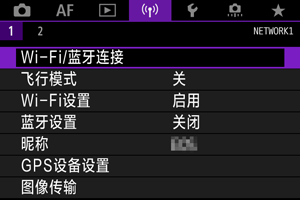
-
选择[
将图像传输至FTP服务器]。
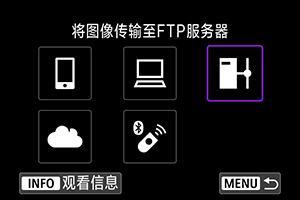
-
选择[添加要连接的设备]。
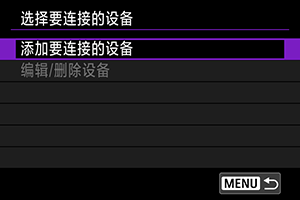
-
选择[设定方法]。
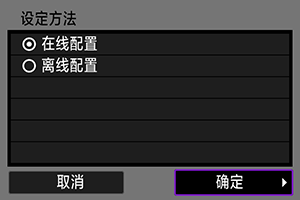
- 选择选项然后选择[确定]前往下一个屏幕。
- 选择[在线配置] 以配置连接设置然后加入网络。
- 选择[离线配置]可配置FTP服务器连接设置但不建立连接。
-
选择[以WPS连接]。
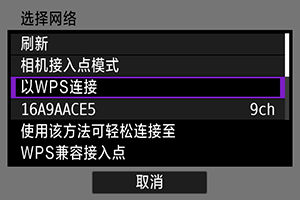
- 执行以下步骤以通过WPS(PBC模式)连接。要以其他方法连接到接入点,请参阅通过接入点建立Wi-Fi连接。
-
选择[WPS(PBC模式)]。

- 选择[确定]。
-
按接入点上的WPS按钮。
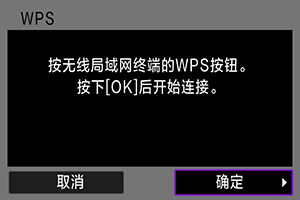
- 有关WPS按钮的位置以及应该按住该按钮多长时间的详细信息,请参阅接入点的用户手册。
- 选择[确定]开始与接入点的连接。相机连接至接入点后,会显示以下屏幕。
-
选择IP地址设置选项。
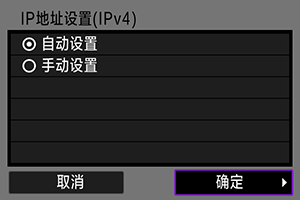
- 选择[确定]。
-
选择IPv6选项。

- 选择[确定]。
配置FTP服务器连接设置
-
选择FTP模式。
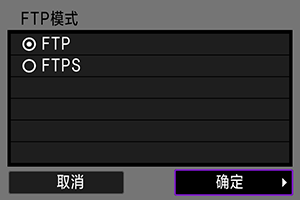
- 对于使用根证书的安全FTP传输, 选择[FTPS]。有关根证书设置的详细信息,请参阅设定根证书。
- 选择[确定]前往下一个屏幕。
-
选择[地址设置]。
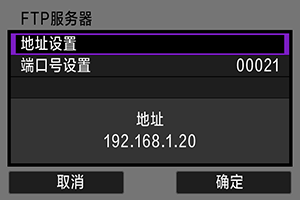
- 选择[确定]前往下一个屏幕。
- 如果已为IP地址指定[自动设置]或为DNS地址指定[手动设置],则会显示虚拟键盘。
- 如果已为DNS地址指定[关闭],会显示数字输入的屏幕。
-
输入FTP服务器IP地址。
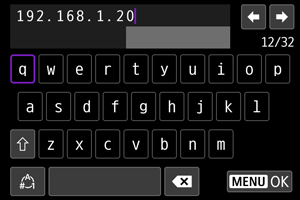
-
配置端口号。
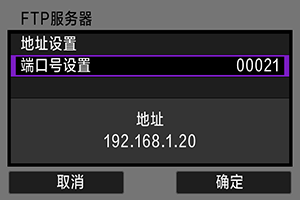
- 通常,将[端口号设置]设为00021。
- 选择[确定]前往下一个屏幕。
-
配置被动模式设置。
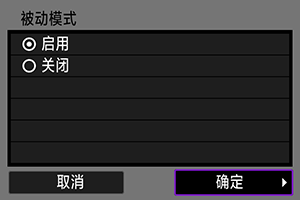
- 选择[确定]前往下一个屏幕。
- 如果在步骤8中显示错误41 (无法连接到FTP服务器),将[被动模式]设为[启用]可能会解决此问题。
-
配置代理服务器设置。
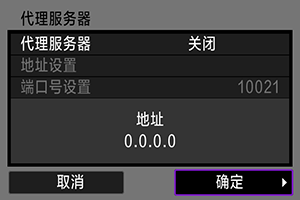
- 如果在步骤1中选择[FTPS],则不会显示。
- 选择[确定]前往下一个屏幕。
-
配置登录方法。
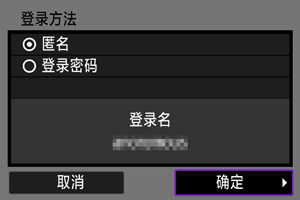
- 选择[确定]前往下一个屏幕。
-
指定目标文件夹。
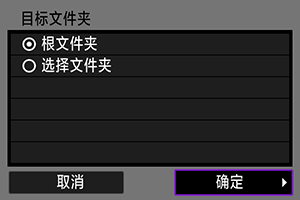
- 选择[根文件夹]以将图像保存至FTP服务器设置中指定的根文件夹。
- 选择[选择文件夹]在根文件夹中指定目标文件夹。如果文件夹不存在,会自动创建文件夹。
- 选择[确定]前往下一个屏幕。
- 显示以下信息时,选择[确定]以信任目标服务器。

-
选择[确定]。

- 在离线配置状态下不显示。
现已完成FTP传输的连接设置。
FTP传输设置
可以配置与FTP传输和节电相关的设置。
-
选择[
: Wi-Fi设置]。
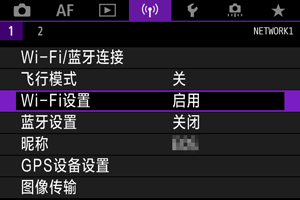
-
选择[FTP传输设置]。
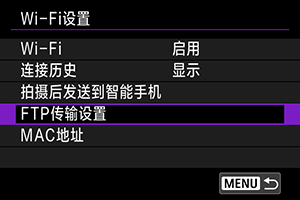
-
选择要配置的选项。
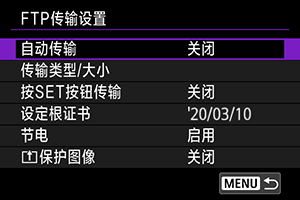
-
自动传输
要在拍摄后立即将图像自动传输到FTP服务器,请选择[启用]。图像传输期间,可以照常连拍静止图像。
注意
-
传输类型/大小
在[传输的JPEG大小]中,可以指定要传输的图像的大小。例如,将相机设为较大的JPEG图像记录至一张存储卡而较小的JPEG图像记录至另一张存储卡时,如果要传输较小的JPEG图像,请设为[较小JPEG]。
在[RAW+JPEG传输]或[RAW+HEIF传输]中,可以指定要传输的图像的类型。
注意事项
- 将相机设为RAW图像记录至一张存储卡而JPEG或HEIF图像记录至另一张存储卡时,在[RAW+JPEG传输]或[RAW+HEIF传输]设置中指定要传输的图像。RAW+JPEG图像或RAW+HEIF图像同时记录至一张存储卡时,也同样指定传输的偏好设置。
- 拍摄的图像还会储存至存储卡。
- 将相同图像大小的图像同时记录至两张存储卡时,会优先传输在[
: 记录功能+存储卡/文件夹选择]下选择为[
记录/播放]或[
播放]的存储卡中记录的图像。
-
按SET按钮传输
设为[启用]时,只需按
即可传输所显示的图像。图像传输期间,可以照常连拍静止图像。
注意事项
- 无法以此方式传输短片。
-
设定根证书
如果配置连接设置时指定[FTPS] FTP模式,必须将FTPS服务器使用的根证书导入至相机。
注意
- 只有文件名中带有“ROOT.CER”、“ROOT.CRT”或“ROOT.PEM”的根证书可以导入至相机。
- 只有一个根证书文件可以导入至相机。事先插入包含根证书文件的存储卡。
- 在[
:记录功能+存储卡/文件夹选择]中选择为[
记录/播放]或[
播放]的存储卡会优先用于导入证书。
- 在使用自签名证书进行FTPS连接时,可能无法信任尝试连接的服务器。
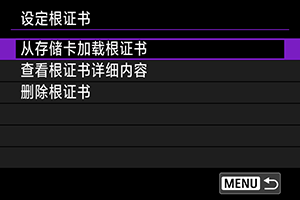
选择[从存储卡加载根证书]可导入存储卡上的根证书。
要查看根证书的颁发对象、颁发者和有效期,请选择[查看根证书详细内容]。
要删除导入至相机的根证书,请选择[删除根证书]。
-
节电
设定[启用]且一段时间内没有传输图像时,相机将从FTP服务器注销并断开Wi-Fi连接。相机图像传输再次准备就绪时,会自动重新建立连接。如果不想断开Wi-Fi连接,请设为[关闭]。
-
保护图像
-
一次传输多张图像
拍摄后,可选择多张图像并一次性传输这些图像,或可传输未发送的图像或之前无法发送的图像。
传输期间可以照常连拍静止图像。
注意
- 如果切换到短片模式,正在进行的图像传输会暂停。要恢复图像传输,请切换到照片模式。
选择要传输的图像
-
选择[
: 图像传输]。
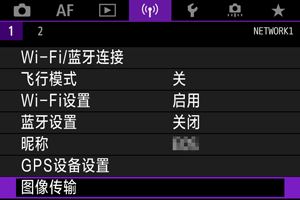
-
选择[图像选择/传输]。
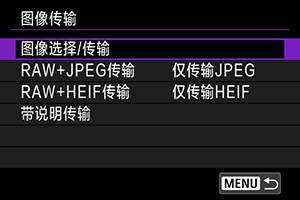
-
选择[FTP传输]。
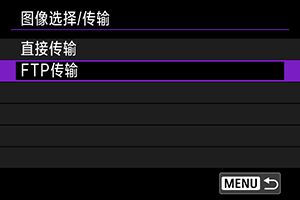
-
选择[选择图像]。
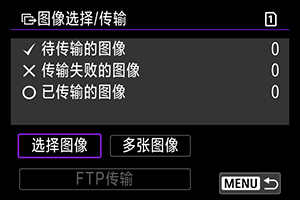
-
选择要传输的图像。
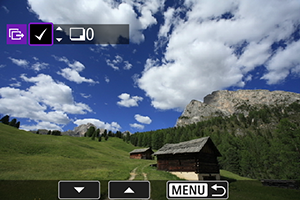
- 使用
转盘选择要传输的图像,然后按
。
- 使用
转盘在屏幕左上方添加勾选标记[
],然后按
。
- 逆时针转动
转盘可以切换到从三张图像显示中选择图像。要恢复为单张图像显示,请顺时针转动
转盘。
- 要选择其他要传输的图像,重复步骤5。
- 选择图像后,按
按钮。
- 使用
-
选择[FTP传输]。
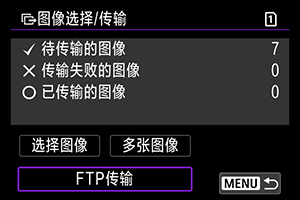
-
选择[确定]。
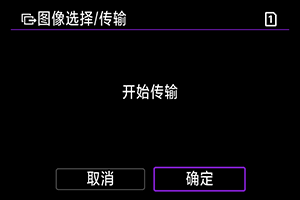
- 选择的图像会传输至FTP服务器。
选择多张图像
选择一种选择方法后,可同时传输多张图像。图像传输期间,可以照常连拍静止图像。
-
进入[图像选择/传输]屏幕。
- 执行选择要传输的图像中的步骤1-3。
-
选择[多张图像]。
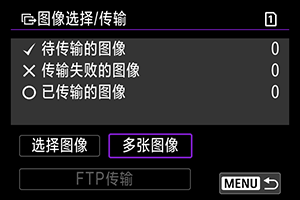
-
选择要使用的选择方法。
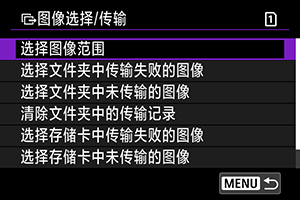
-
选择图像范围

- 选择[选择图像范围]。选择范围内的第一张和最后一张图像,该范围内的所有图像会标有勾选标记[
],且每张图像将发送一张。
- 要更改索引显示中的图像数量,请转动
转盘。
- 选择[选择图像范围]。选择范围内的第一张和最后一张图像,该范围内的所有图像会标有勾选标记[
-
文件夹中
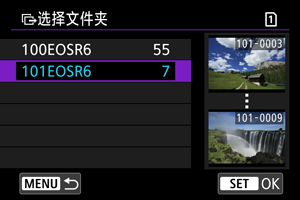
- 通过选择[选择文件夹中传输失败的图像]选择所选文件夹中所有传输失败的图像。
- 通过选择[选择文件夹中未传输的图像]选择所选文件夹中所有未发送的图像。
- 通过选择[清除文件夹中的传输记录]清除所选文件夹中图像的传输记录。清除传输记录后,可选择[选择文件夹中未传输的图像]以重新传输文件夹中的全部图像。
-
存储卡中
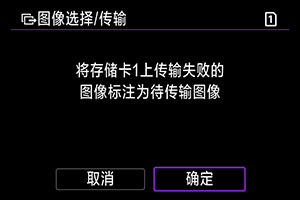
- 通过选择[选择存储卡中传输失败的图像]选择所选存储卡中所有传输失败的图像。
- 通过选择[选择存储卡中未传输的图像]选择所选存储卡中所有未发送的图像。
- 通过选择[清除存储卡中的传输记录]清除所选存储卡中图像的传输记录。清除传输记录后,可选择[选择存储卡中未传输的图像]以重新传输存储卡中的全部图像。
-
-
选择[FTP传输]。
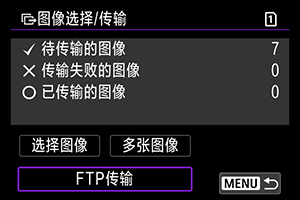
-
选择[确定]。
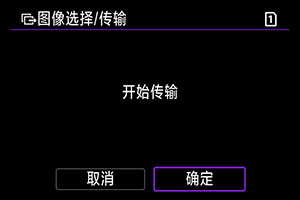
- 选择的图像会传输至FTP服务器。
传输RAW+JPEG或RAW+HEIF图像
对于RAW+JPEG或RAW+HEIF图像,可指定要传输的图像。
-
选择[
: 图像传输]。
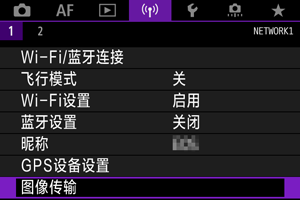
-
选择要传输的图像类型。
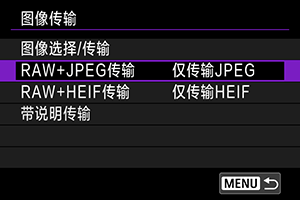
-
RAW+JPEG传输
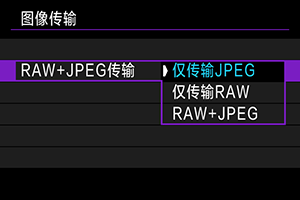
- 选择[RAW+JPEG传输],然后选择[仅传输JPEG]、[仅传输RAW]或[RAW+JPEG]。
-
RAW+HEIF传输
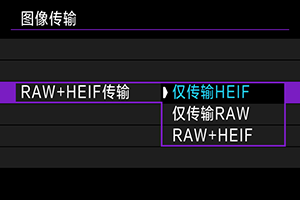
- 选择[RAW+HEIF传输],然后选择[仅传输HEIF]、[仅传输RAW]或[RAW+HEIF]。
-
注意
- 图像传输期间某些菜单项目无法使用。
传输前添加说明
在传输前可将已注册的说明添加至每张图像。如果想要告知接收方打印的数量等信息时会十分方便。说明还会添加到保存至相机的图像中。
-
选择[
: 图像传输]。
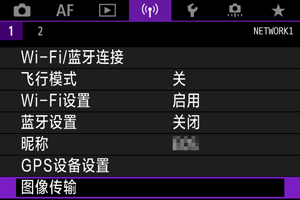
-
选择[带说明传输]。
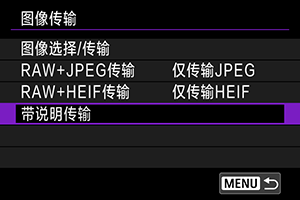
- 会显示最后查看的图像。
-
指定说明。

-
选择[说明],然后在显示的屏幕上选择说明的内容。
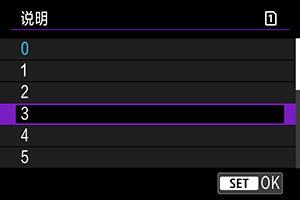
-
-
选择[传输]。
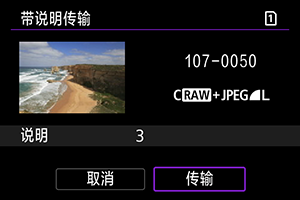
- 会传输带说明的图像。传输后,显示会返回至[图像传输]屏幕。
注意
- 无法从 [带说明传输]屏幕选择其他图像。要选择其他图像来进行带说明传输,请在进行这些步骤前先查看该图像。
传输失败后自动重试
如果传输失败,相机的数据处理指示灯将以红色闪烁。这种情况下,按按钮并选择[
: Wi-Fi/蓝牙连接]后会显示以下屏幕。
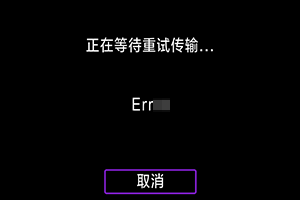
问题解决后,将会自动传输原本无法发送的图像。启用此选项时,无论是在使用自动传输时或通过FTP手动传输拍摄的图像时,传输失败后都会自动尝试重新传输。请注意,如果取消传输或关闭相机,则不会尝试自动重试。
请参阅一次传输多张图像并根据需要传输图像。
查看传输的图像
传输至FTP服务器的图像会储存在FTP服务器设置中指定的以下文件夹中。
-
FTP服务器的目标文件夹
- 在FTP服务器的默认设置下,图像会存储在[C drive] → [Inetpub]文件夹 → [ftproot]文件夹,或此文件夹中的子文件夹。
- 如果在FTP服务器设置中更改了传输目的地的根文件夹,请咨询FTP服务器管理员有关图像传输的位置。